Jouez à PunBall sur PC et Mac
Téléchargez PunBall sur PC ou Mac avec MuMuPlayer, profitez d'un gameplay semblable à celui d'un PC avec un contrôle intelligent et des performances graphiques élevées.
MuMuPlayer, le meilleur émulateur Android pour PC et Mac avec puce Apple, offre une expérience de jeu optimale avec une utilisation minimale de la RAM et un FPS élevé. Il vous permet également de créer plusieurs instances de l'émulateur et de faire fonctionner plusieurs jeux simultanément, grâce à sa fonction Multi-instance. Ses fonctionnalités avancées d'émulateur garantissent un gameplay fluide, même sur des PC bas de gamme.
Téléchargez et jouez à PunBall sur PC ou Mac avec MuMuPlayer et commencez à profiter de votre expérience de jeu dès maintenant.
À propos du jeu
Cette histoire se déroule dans une terre autrefois stérile, où Zeus a créé la civilisation. Au fil du temps, Zeus est devenu paresseux et une ombre maléfique est apparue et a fait des ravages, faisant déferler des vagues de mal sur tous. De nos jours, une magicienne solitaire, belle et puissante, est la seule sauveuse dans une quête de lumière sur les ténèbres. Suivez-la dans cette aventure Roguelike ; ne perdez pas, sinon vous devrez recommencer depuis le début ! Utilisez la magie et plus encore dans ce nouveau gameplay unique avec diverses compétences et un monde super amusant ! Caractéristiques : - Spin-off de la propriété intellectuelle d'Archero, ouvrant une toute nouvelle forme d'aventure - Premier RPG Roguelite + combiné au gameplay casse-briques - Commandes super faciles - Plus de 100 compétences avec des combinaisons infinies ! - Des milliers de niveaux ! FaceBook:@PunBallEN Service clientèle : punball@habby.com
Fonctionnalités de l'émulateur

Avec un schéma de boutons intelligente et une fonction de reconnaissance d'image, offrez une interface utilisateur plus concise et prenez en charge la personnalisation des mappages de boutons pour répondre à différents besoins.

Exécutez plusieurs jeux indépendamment en même temps, gérez facilement plusieurs comptes, jouez à des jeux avec l'opération synchrone.

Dépassez la limite de FPS et profitez d'une expérience de jeu fluide sans lag ni retard !

Démarrage 3s, mémoire -52%, stabilité +65%, 2,2M jeux Android fluides.
Comment télécharger et jouer à PunBall sur PC et Mac
Guide d'installation
① Téléchargez et installez MuMuPlayer sur votre PC ou Mac. Il identifiera automatiquement votre système actuel et téléchargera la dernière version.
② Démarrez MuMuPlayer et complétez la connexion Google pour accéder au Play Store, ou faites-le plus tard.
③ Recherchez PunBall dans le Play Store.
④ Complétez la connexion Google (si vous avez sauté l'étape 2) pour installer PunBall.
⑤ Une fois l'installation terminée, cliquez sur l'icône PunBall sur la page d'accueil pour commencer le jeu.
⑥ Profitez de jouer à PunBall sur votre PC ou Mac avec MuMuPlayer.
Configuration recommandée pour MuMuPlayer
Configuration informatique recommandée
Pour Windows : Processeur 4 cœurs, 4 Go de RAM, système i5, carte graphique GTX950+
Pour macOS : Processeur 4 cœurs, 4 Go de RAM
Paramètres de performance recommandés pour les appareils Android
Mode du moteur graphique
Vulkan et DirectX tous deux pris en charge
Paramètres de performance
Paramètres de performance recommandés : 2 cœurs, 2 Go. >>Cliquez ici pour savoir comment ajuster les paramètres de performance.
Paramètres d'affichage recommandés pour les appareils Android
Paramètres de résolution
Allez dans Paramètres de l'appareil > Afficher > Paramètres de résolution pour ajuster la résolution de votre appareil selon vos besoins.
Paramètres FPS
MuMuPlayer prend en charge jusqu'à 240 FPS. >> Cliquez ici pour savoir comment activer le mode FPS élevé.
Il est recommandé d'activer le VT
L'activation du VT améliorera considérablement la performance de l'émulateur, réduira les gels d'écran et rendra les jeux plus fluides.>>Cliquez ici pour savoir comment activer le VT
Obtenez plus d'actualités, de guides et de codes à échanger sur PunBall

Codes de cadeaux pour Watcher of realms (Août 2025)

Code de cadeaux pour le jeu Garena Free Fire - Août 2025

Codes de cadeaux gratuits pour MONOPOLY GO

Comment télécharger Omniheroes sur PC

Comment télécharger Defense Derby sur PC

Comment télécharger Tower of God: New World sur PC

Code de cadeaux pour Legend of Fighters Duel Star
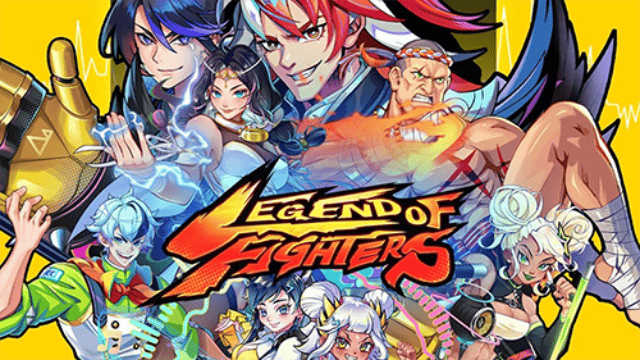
Comment télécharger Legend of Fighters: Duel Star sur PC
